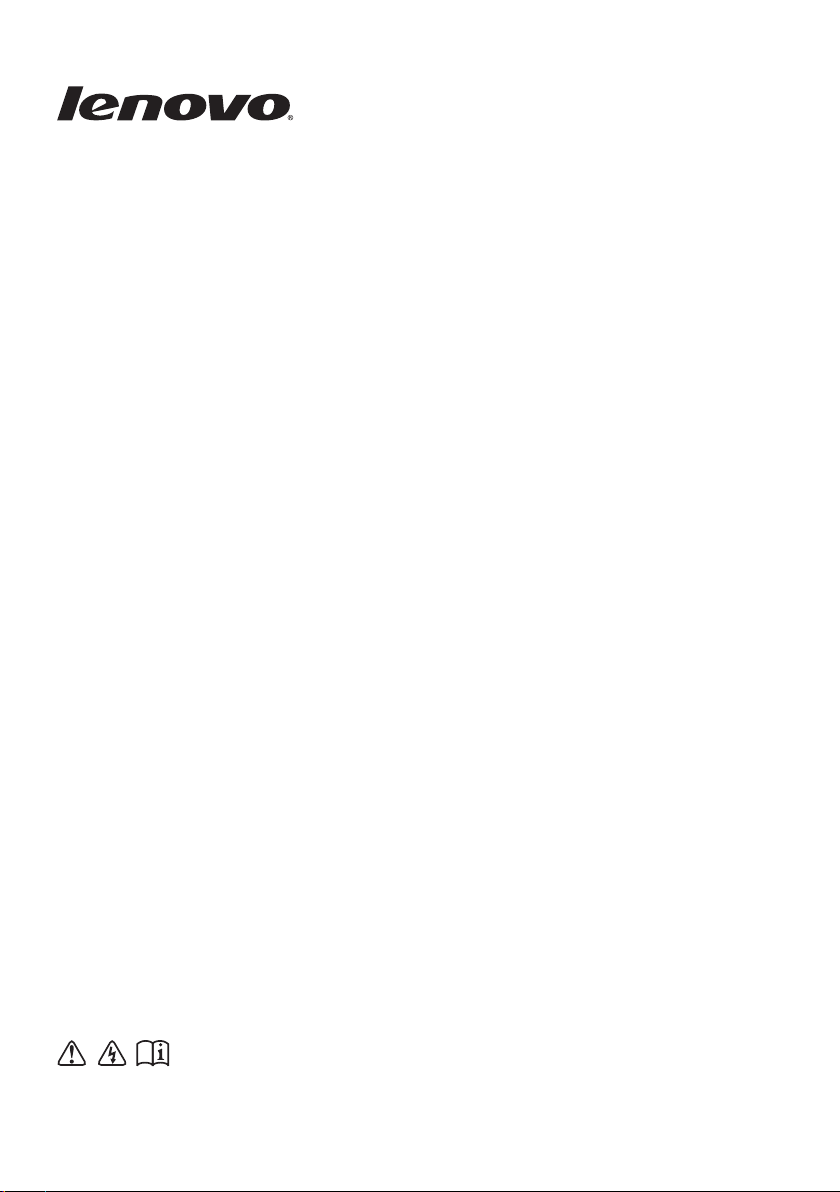
Lenovo V470/ V570/
B470/B570
Guía del usuario V1.0
Lea los avisos de seguridad y las sugerencias importantes en
los manuales incluidos antes de usar la computadora.
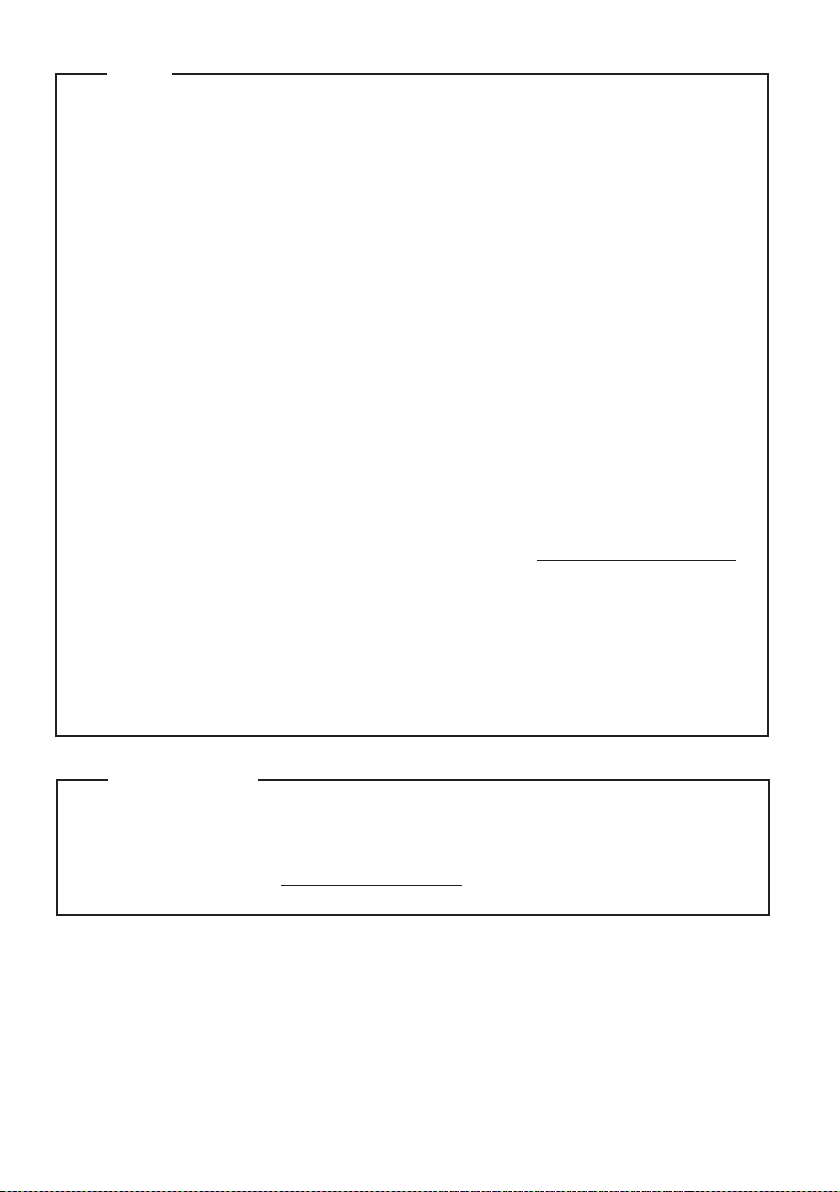
Notas
Antes de utilizar el producto, asegúrese de leer la Guía de información general y de
•
seguridad de Lenovo primero.
Es posible que algunas de las instrucciones que aparecen en esta guía den por sentado que
•
está utilizando Windows® 7. Si está utilizando otro sistema operativo Windows, es posible
que algunas operaciones se realicen de forma ligeramente distinta. Si usa otros sistemas
operativos, es posible que algunas operaciones no correspondan a su sistema.
Las funciones descritas en esta guía son comunes en la mayoría de los modelos. Es
•
posible que algunas funciones no estén disponibles en su computadora o que su
computadora incluya funciones que no se describen en esta guía del usuario.
Los usuarios de las computadoras con Windows preinstalado deberían crear un sistema de
•
discos de recuperación a través del “sistema OneKey Rescue” de Lenovo lo antes posible.
Si la computadora no arranca debido al mal funcionamiento del sistema, se pueden utilizar
los discos de recuperación para restaurar el sistema a la configuración predeterminada de
fábrica.*
* El disco de recuperación no se suministra con la computadora.
Los discos de instalación para aplicaciones de software preinstaladas no se suministran con
•
las computadoras con Windows preinstalado. Puede visitar el sitio de soporte del producto
Lenovo Idea para encontrar todas las descargas de software preinstalado.
De forma predeterminada, puede encontrar algunas copias de seguridad de instalación
para determinadas aplicaciones de software que se han vuelto a instalar en la carpeta APP
que se encuentra en el controlador D.
Inicie sesión en el sitio de soporte del producto Lenovo Idea http://support.lenovo.com
•
para obtener servicios tales como la descarga de controladores y parches más recientes, el
registro de la garantía, soporte técnico y listas de números telefónicos del centro de
llamadas del servicio técnico.
Las ilustraciones utilizadas en este manual son de Lenovo V470/V570, a menos que se
•
indique lo contrario.
•
Las ilustraciones de este manual pueden diferir del producto real. Observe el producto
real.
Aviso regulatorio
El Aviso regulatorio proporciona información sobre los estándares de seguridad y
•
radiofrecuencia. Asegúrese de leerlo antes de usar dispositivos inalámbricos en su
computadora.
Para consultarlo, vaya a http://www.lenovo.com, haga clic en Support y, luego, haga
•
clic en User’s guides and manuals.
Primera edición (noviembre de 2010)
© Copyright Lenovo 2010.
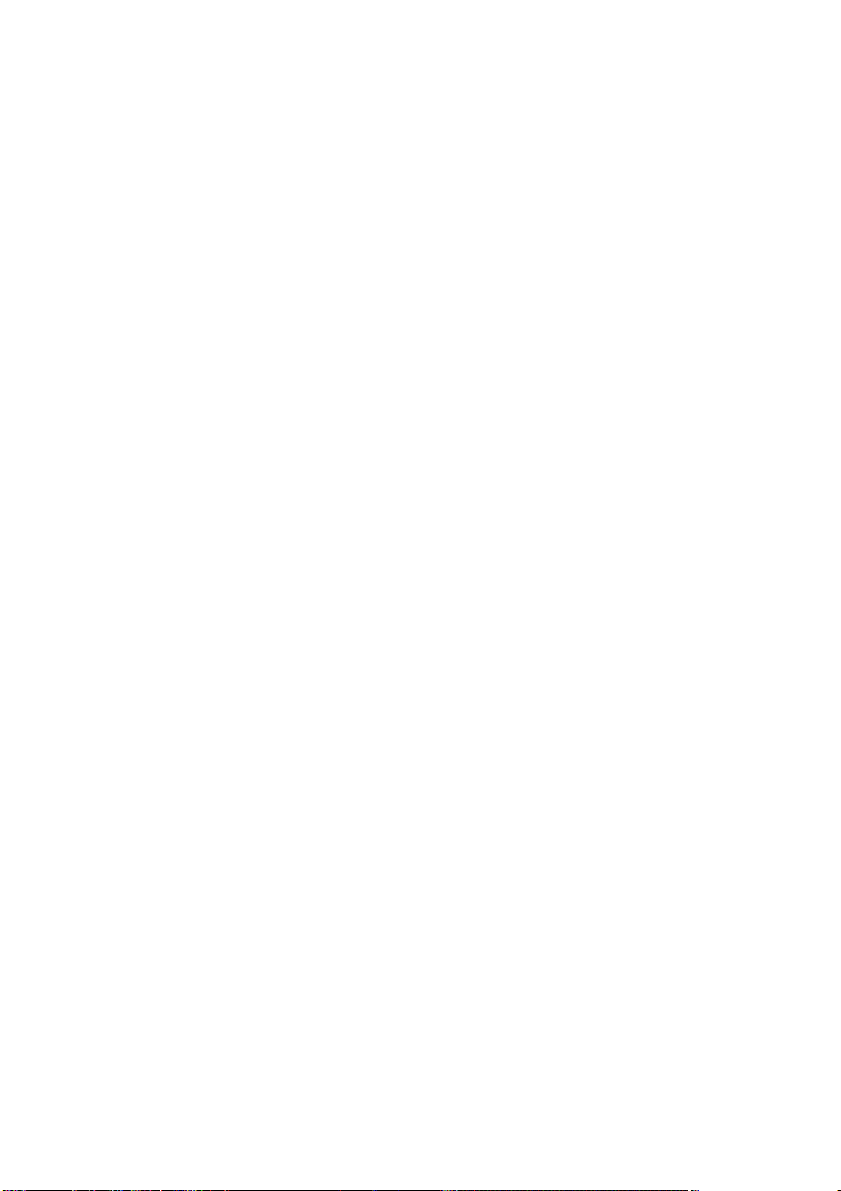
Contenido
Capítulo 1. Conozca su equipo...................1
Vista superior.................................................1
Vista del lado izquierdo ...............................6
Vista del lado derecho ..................................8
Vista frontal....................................................9
Vista inferior ................................................10
Capítulo 2. Aspectos básicos ...................13
Primer uso ....................................................13
Cómo utilizar el adaptador de CA y la
batería............................................................15
Cómo utilizar el touchpad .........................16
Cómo utilizar el teclado .............................17
Uso de dispositivos externos.....................20
Cómo cambiar la GPU (solo en
determinados modelos)..............................22
Teclas y botones especiales........................23
Indicadores de estado del sistema............24
Cómo asegurar su computadora...............27
Capítulo 3. Conexión a Internet ................29
Conexión Ethernet.......................................29
Conexión inalámbrica.................................30
Capítulo 4. Sistema OneKey Rescue........35
Sistema OneKey Rescue .............................35
Capítulo 5. Solución de problemas ..........36
Preguntas frecuentes...................................36
Solución de problemas...............................38
Apéndice A. Instrucciones de CRU ......... 42
Sustitución de la batería.............................42
Sustitución de la unidad de disco
duro............................................................... 43
Sustitución de la memoria.........................47
Extracción de la unidad óptica
(solo para V470/B470)................................50
Apéndice B. Garantía limitada de
Lenovo........................................................ 51
Información sobre la garantía ...................56
Apéndice C. Avisos específicos para el
producto..................................................... 59
Información de Energy Star....................... 59
Avisos sobre las emisiones
electrónicas...................................................61
Apéndice D. Especificaciones.................. 65
Marcas comerciales .................................. 66
Índice.......................................................... 67
i
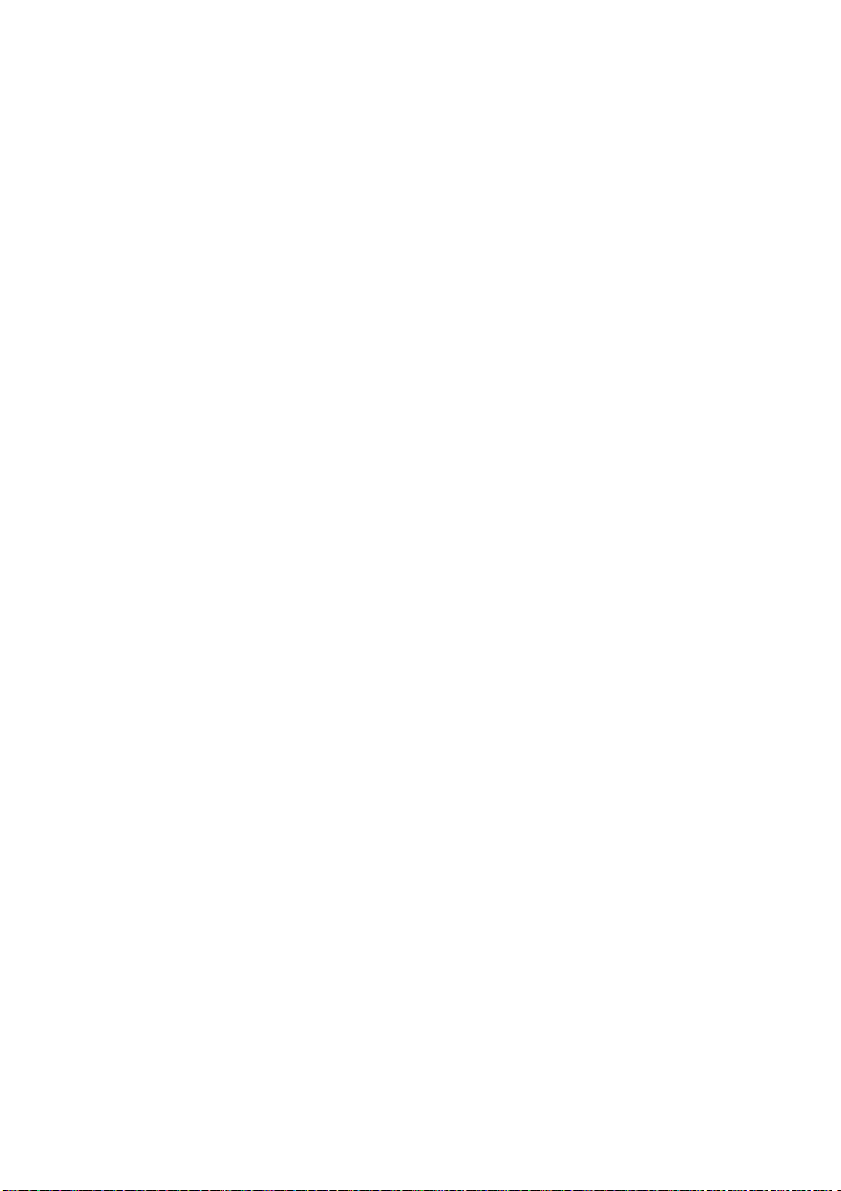
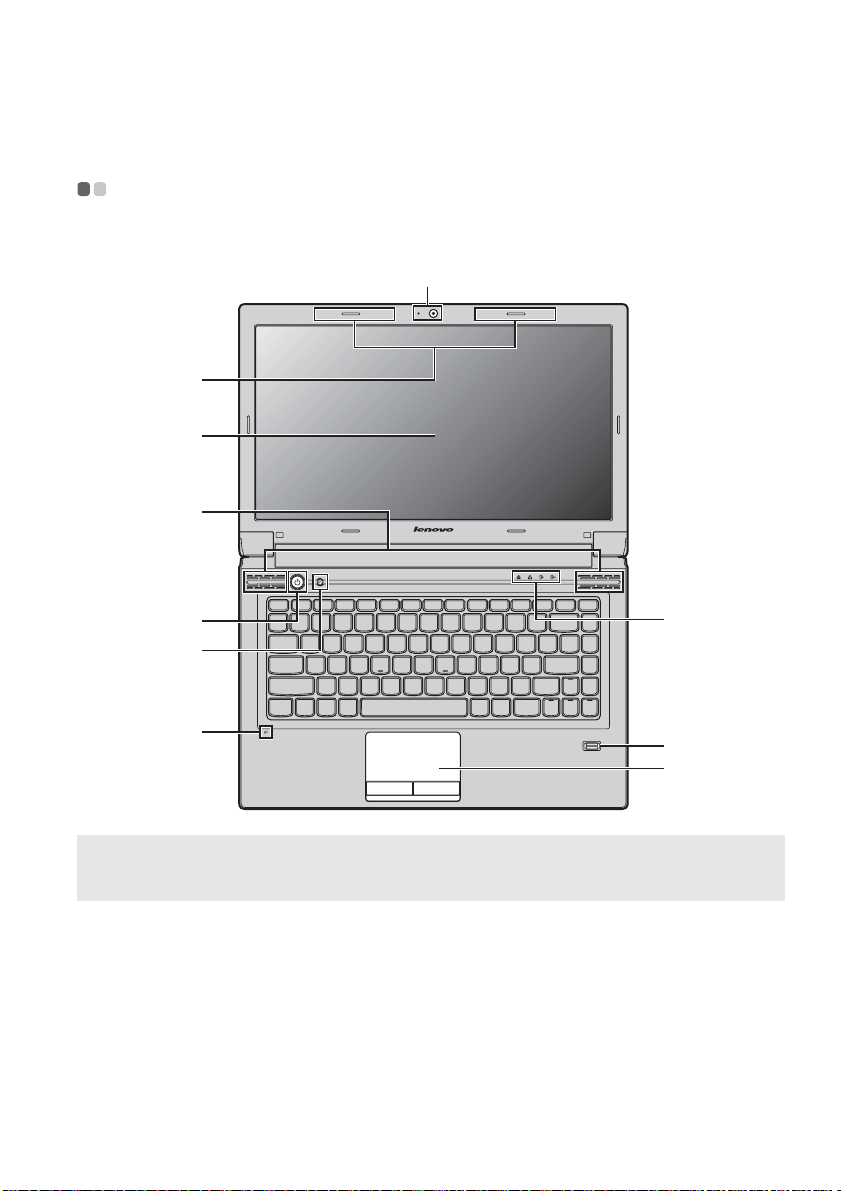
Capítulo 1. Conozca su equipo
Vista superior - - - - - - - - - - - - - - - - - - - - - - - - - - - - - - - - - - - - - - - - - - - - - - - - - - - - - - - - - - - - - - - - - - - - - - - - - - - - - - - - - - - - - - - - - - - - - - - - - - - - - - - - - - - - - - - - -
V470
a
b
c
d
e
V470
k
f
g
i
h
Notas:
• Solamente los modelos V570 y B570 tienen teclado numérico.
• Las ilustraciones de este manual pueden diferir del producto real. Observe el producto real.
Atención:
• NO abra el panel del monitor en un ángulo superior a 130 grados. Cuando cierre el panel del monitor,
tenga cuidado de NO dejar bolígrafos u otros objetos entre el panel del monitor y el teclado. De lo
contrario, el panel del monitor podría dañarse.
1
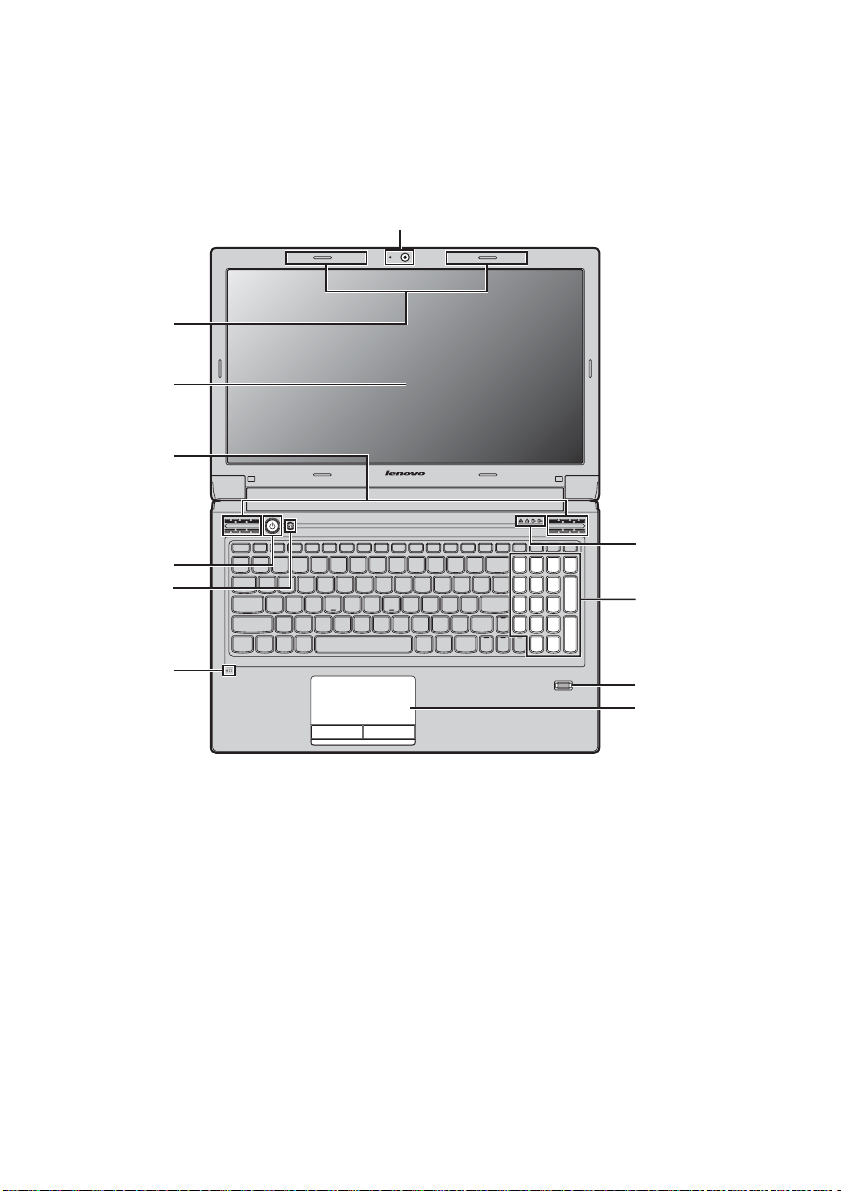
Capítulo 1. Conozca su equipo
V570
b
c
a
d
e
f
g
V570
k
j
i
h
2

B470
Capítulo 1. Conozca su equipo
a
b
c
d
e
f
g
B470
k
i
h
3
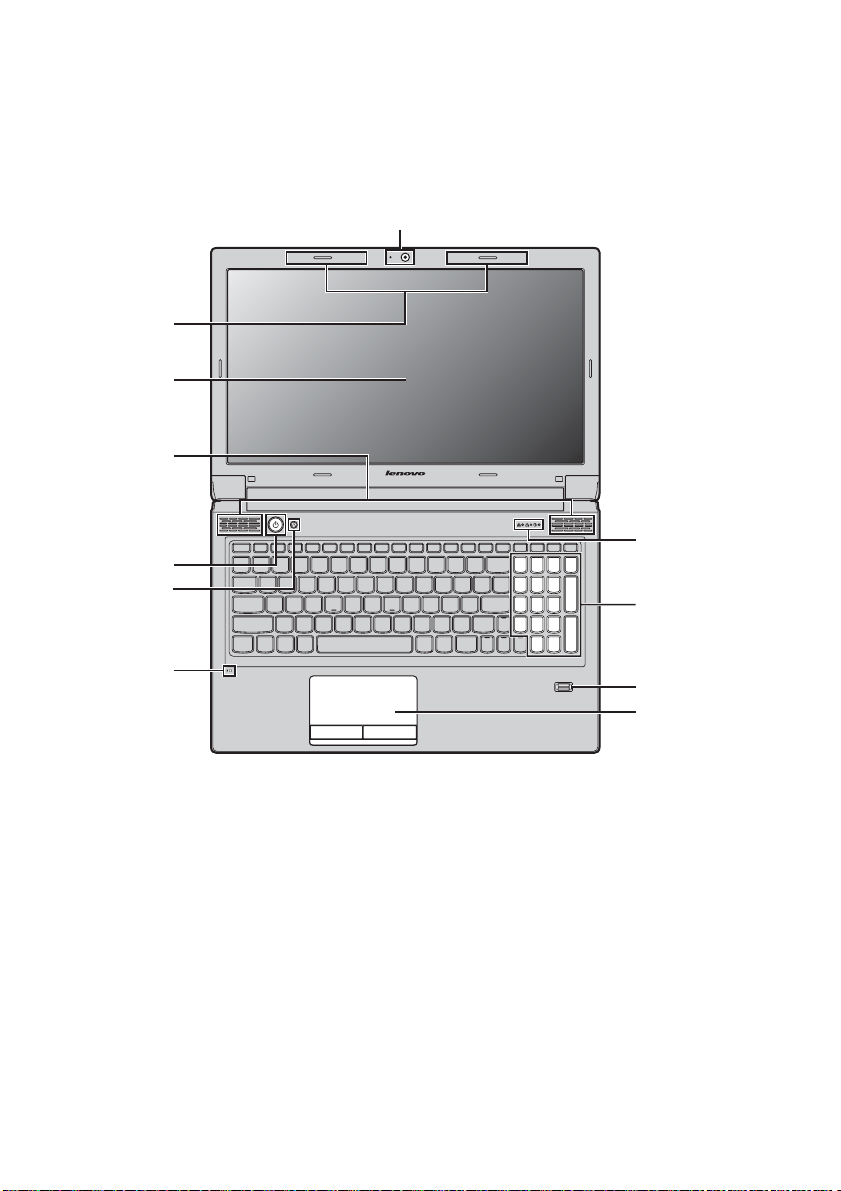
Capítulo 1. Conozca su equipo
c
B570
b
c
a
d
e
f
g
Cámara integrada
a
(solo en
determinados
modelos)
Antenas modulares
b
inalámbricas (solo en
determinados
modelos)
Pantalla de la
computadora
Altavoces
d
B570
k
j
i
h
Utilice la cámara para la comunicación de video.
Las antenas incorporadas garantizan una óptima recepción de
radiofrecuencia inalámbrica.
La pantalla LCD proporciona una salida de imagen brillante.
Los altavoces estéreo proporcionan un sonido rico y potente.
Botón de encendido
e
4
Presione este botón para encender la computadora.
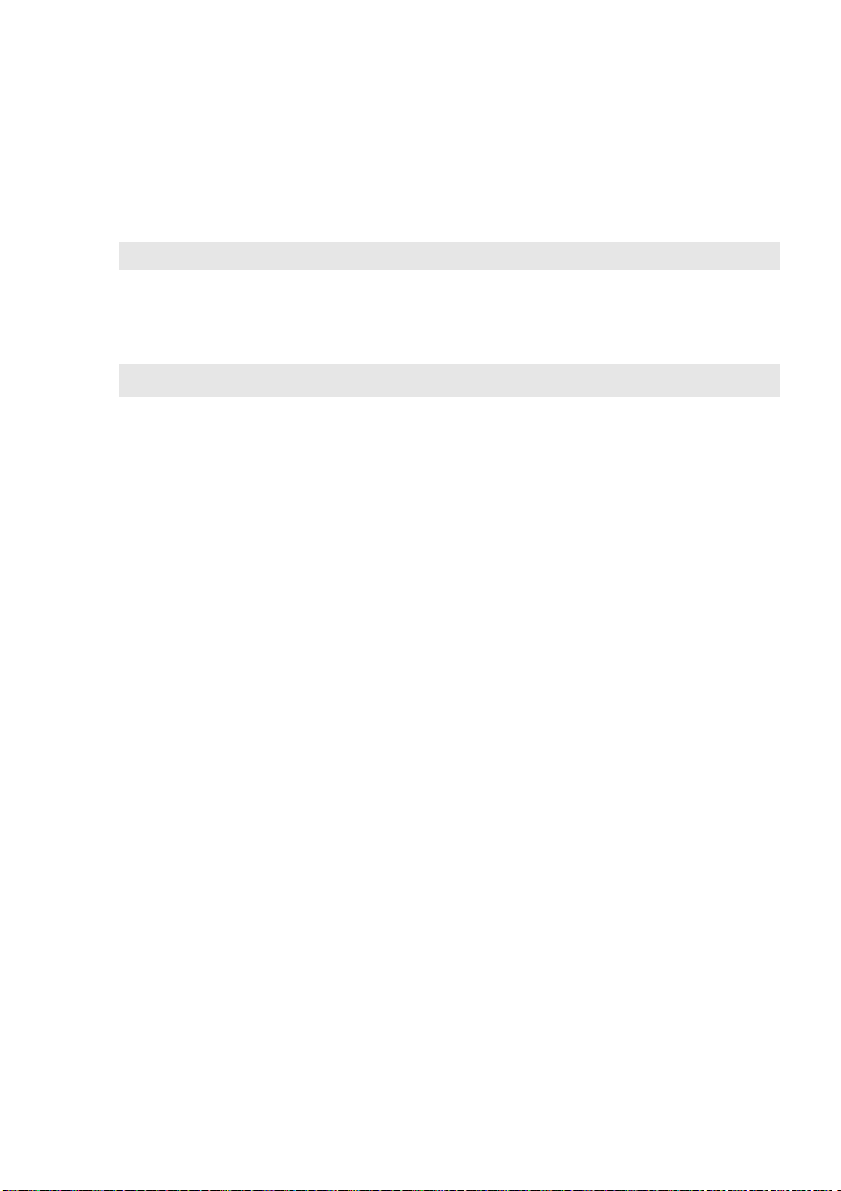
Capítulo 1. Conozca su equipo
j
Botón de sistema
f
OneKey Rescue
Nota: Para obtener más información, consulte “Sistema OneKey Rescue” en la página 35.
Micrófono
g
incorporado
Touchpad
h
Nota: Para obtener más información, consulte “Cómo utilizar el touchpad” en la página 16.
Lector de huellas
i
digitales (solo en
Presione este botón para abrir sistema OneKey Rescue
(si el sistema OneKey Rescue está preinstalado) cuando la computadora
está apagada.
El micrófono incorporado (con reducción de ruido) se puede usar para
videoconferencia, grabaciones de voz o simples grabaciones de audio.
El touchpad funciona como un mouse convencional.
Con el lector de huellas digitales puede registrar huellas digitales y
utilizarlas como contraseñas a fin de proteger la computadora.
determinados
modelos)
Teclado numérico
(V570/B570)
Indicadores de estado
k
del sistema
Para obtener más información, consulte “Cómo utilizar el touchpad” en la
página 16
Para obtener más información, consulte “Indicadores de estado del
sistema” en la página 24.
5
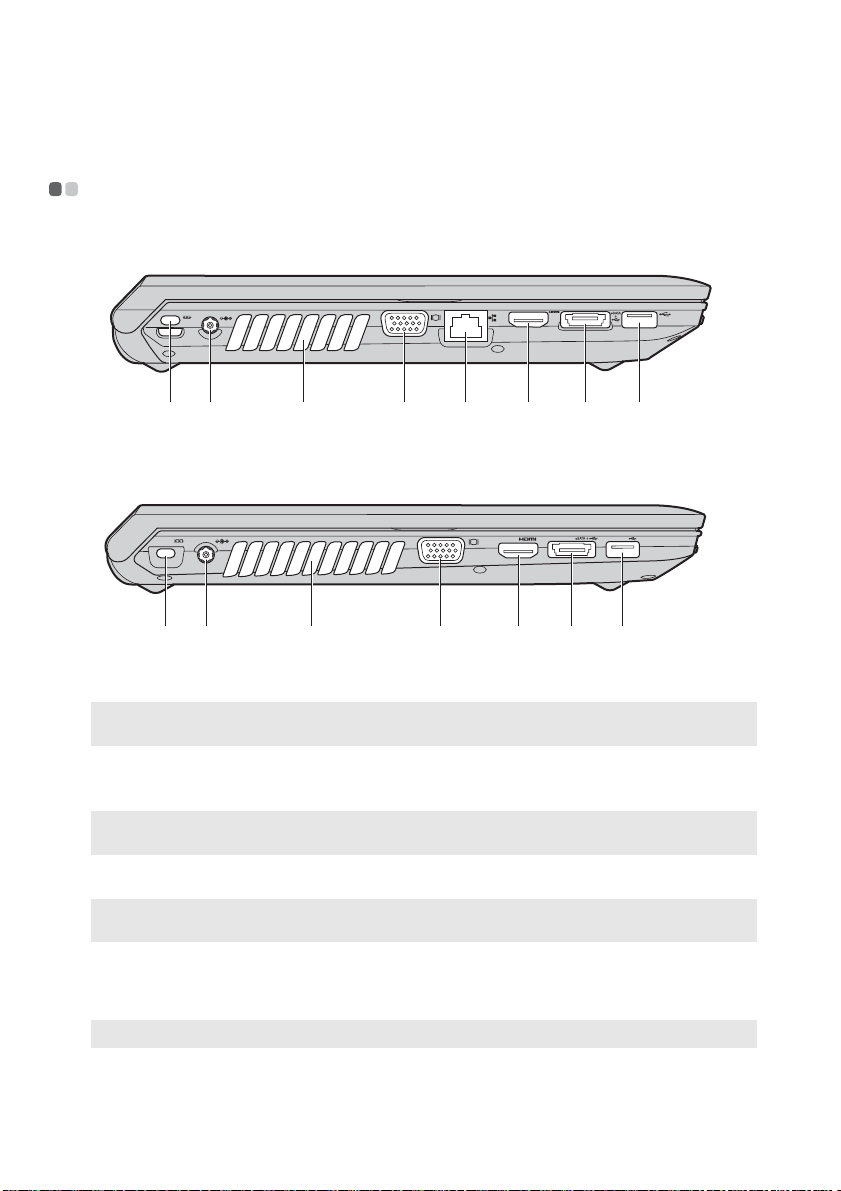
Capítulo 1. Conozca su equipo
d
Vista del lado izquierdo - - - - - - - - - - - - - - - - - - - - - - - - - - - - - - - - - - - - - - - - - - - - - - - - - - - - - - - - - - - - - - - - - - - - - - - - - - - - - - - - - - - - - - - - - - -
V470/B470
g hedcba
f
V570/B570
bafh
Ranura Kensington
a
Nota: Para obtener más información, consulte “Cómo instalar un candado de seguridad (no
suministrado)” en la página 27.
Conector del
b
adaptador de CA
Nota: Para obtener más información, consulte “Cómo utilizar el adaptador de CA y la batería” en la
página 15.
Rejillas de ventilación
c
Nota: Asegúrese de que ninguna de las rejillas de ventilación esté bloqueada. De lo contrario, se puede
producir un recalentamiento del equipo.
Puerto VGA
Puerto RJ-45
e
Nota: Para obtener más información, consulte “Conexión Ethernet” en la página 29.
Instale aquí un candado de seguridad (no suministrado).
Conecte aquí el adaptador de CA.
Disipan el calor interno.
Permite conectar pantallas externas.
Este puerto conecta la computadora a una red Ethernet.
dc
g
6
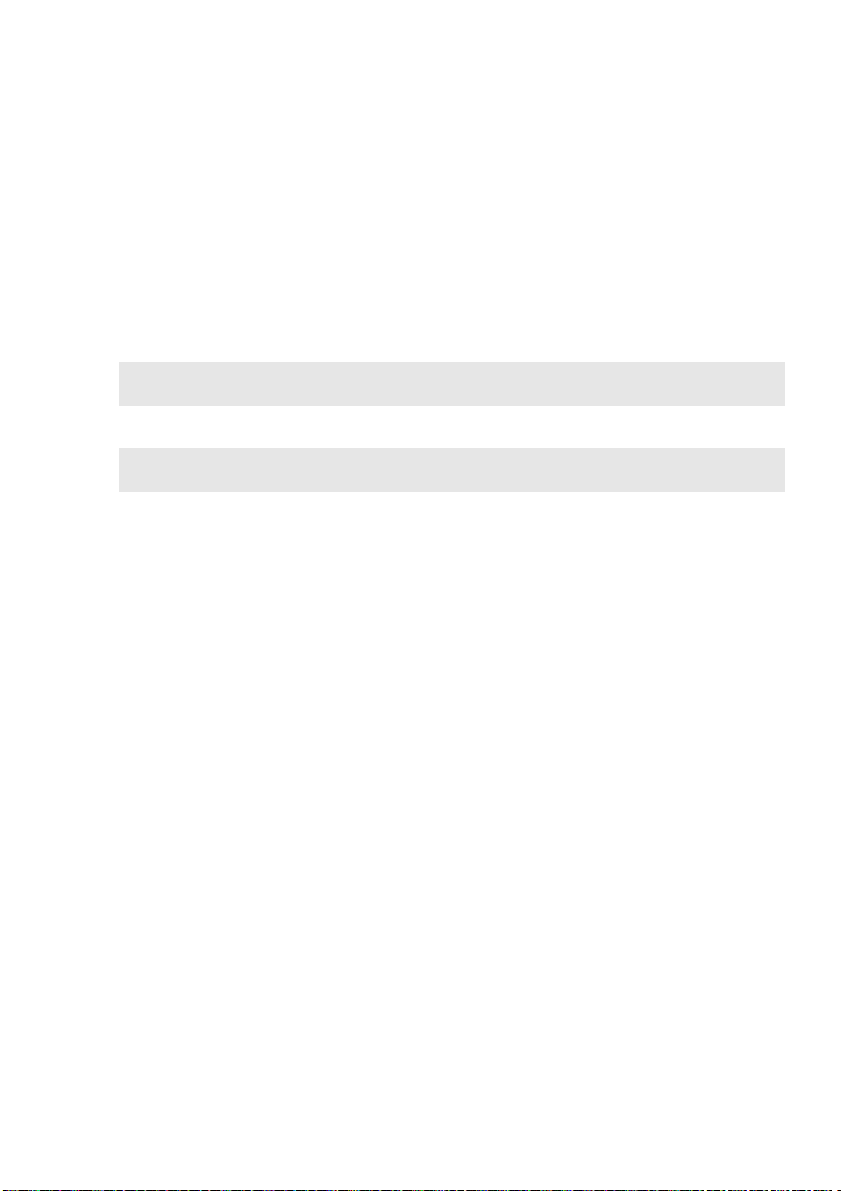
Capítulo 1. Conozca su equipo
Puerto HDMI (solo en
f
determinados
Permite conectar dispositivos con entrada HDMI como, por ejemplo, un
televisor o un monitor.
modelos)
Puerto USB o puerto
g
Permiten conectar dispositivos eSATA o USB.
combinado eSATA/
USB (solo en
determinados
modelos)
Nota: Para obtener más información, consulte “Cómo conectar un dispositivo bus serie universal (USB)”
en la página 20.
Puerto USB
h
Nota: Para obtener más información, consulte “Cómo conectar un dispositivo bus serie universal (USB)”
en la página 20.
Permiten conectar dispositivos USB.
7
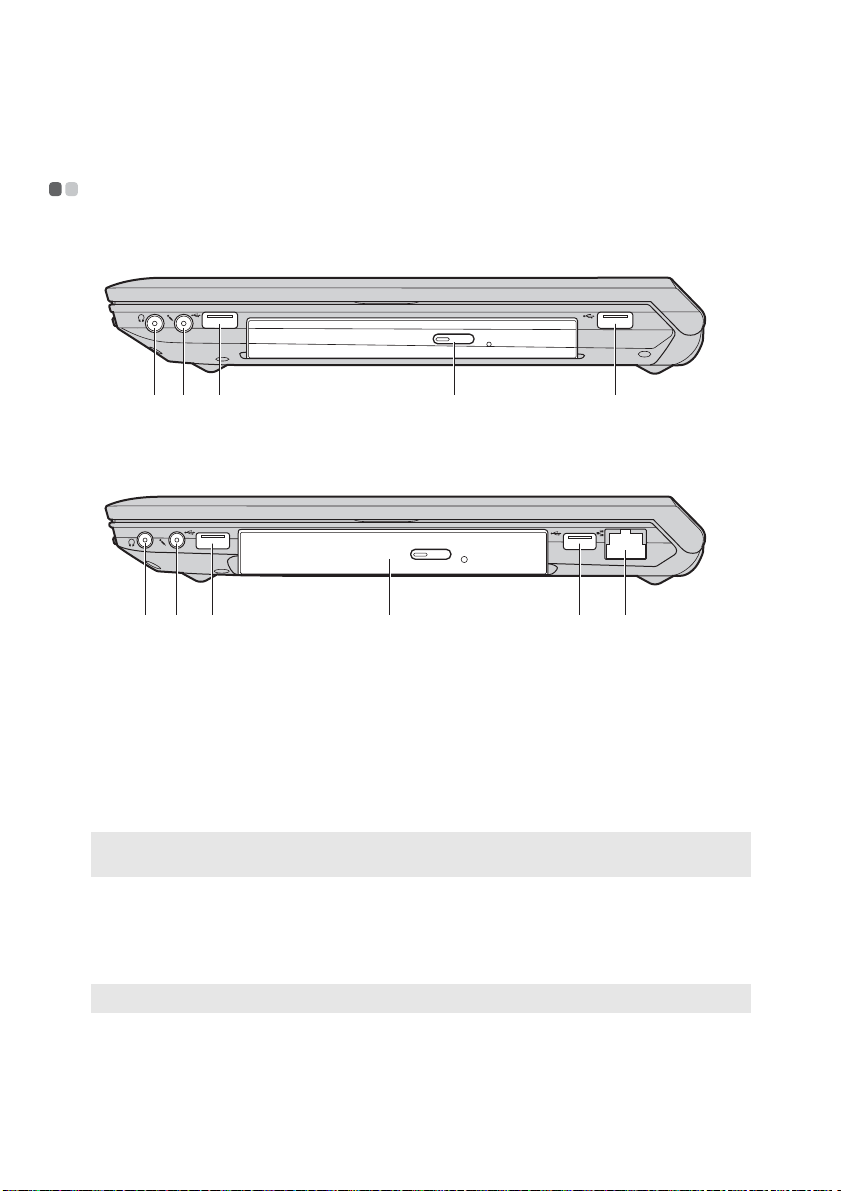
Capítulo 1. Conozca su equipo
c c
cc
Vista del lado derecho - - - - - - - - - - - - - - - - - - - - - - - - - - - - - - - - - - - - - - - - - - - - - - - - - - - - - - - - - - - - - - - - - - - - - - - - - - - - - - - - - - - - - - - - - - - - -
V470/B470
ba
d
V570/B570
ba
Toma para auriculares
a
Atención:
• Escuchar música a alto volumen durante períodos prolongados puede dañar su audición.
Toma para micrófono
b
Puerto USB
c
Nota: Para obtener más información, consulte “Cómo conectar un dispositivo bus serie universal (USB)”
en la página 20.
d
Unidad óptica
Puerto RJ-45
e
Permite conectar auriculares externos.
Permite conectar micrófonos externos.
Permite conectar dispositivos USB.
Permite leer y grabar discos ópticos.
Este puerto conecta la computadora a una red Ethernet.
d
e
Nota: Para obtener más información, consulte “Conexión Ethernet” en la página 29.
8
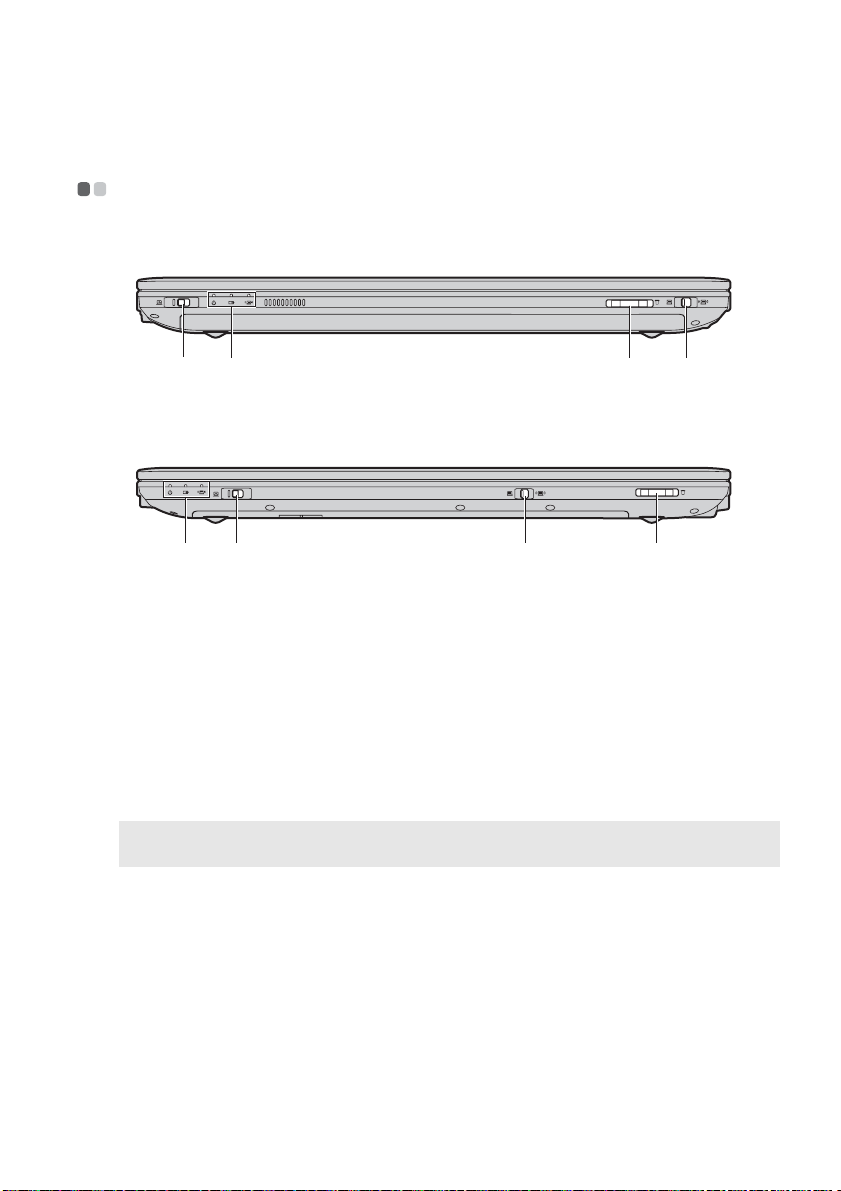
Capítulo 1. Conozca su equipo
cd
c
Vista frontal - - - - - - - - - - - - - - - - - - - - - - - - - - - - - - - - - - - - - - - - - - - - - - - - - - - - - - - - - - - - - - - - - - - - - - - - - - - - - - - - - - - - - - - - - - - - - - - - - - - - - - - - - - - - - - - - - - - - -
V470/B470
c dab
V570/B570
ba
Indicadores de estado
a
del sistema
Interruptor de la GPU
b
(unidad de
procesamiento
gráfico) (solo en
determinados
modelos)
Ranura para tarjeta de
memoria
Nota: Para obtener más información, consulte “Cómo utilizar tarjetas de memoria (no suministrado)” en
la página 20.
Interruptor de
d
dispositivo
inalámbrico integrado
(solo en
determinados
modelos)
Para obtener más información, consulte “Indicadores de estado del
sistema” en la página 24.
Deslice y suelte este interruptor en un sistema operativo Windows para
cambiar el modo GPU (unidad de procesamiento gráfico) utilizado por el
sistema.
Introduzca aquí las tarjetas de memoria (no suministrado).
Use este interruptor para activar o desactivar la función inalámbrica de
todos los dispositivos inalámbricos del equipo.
9
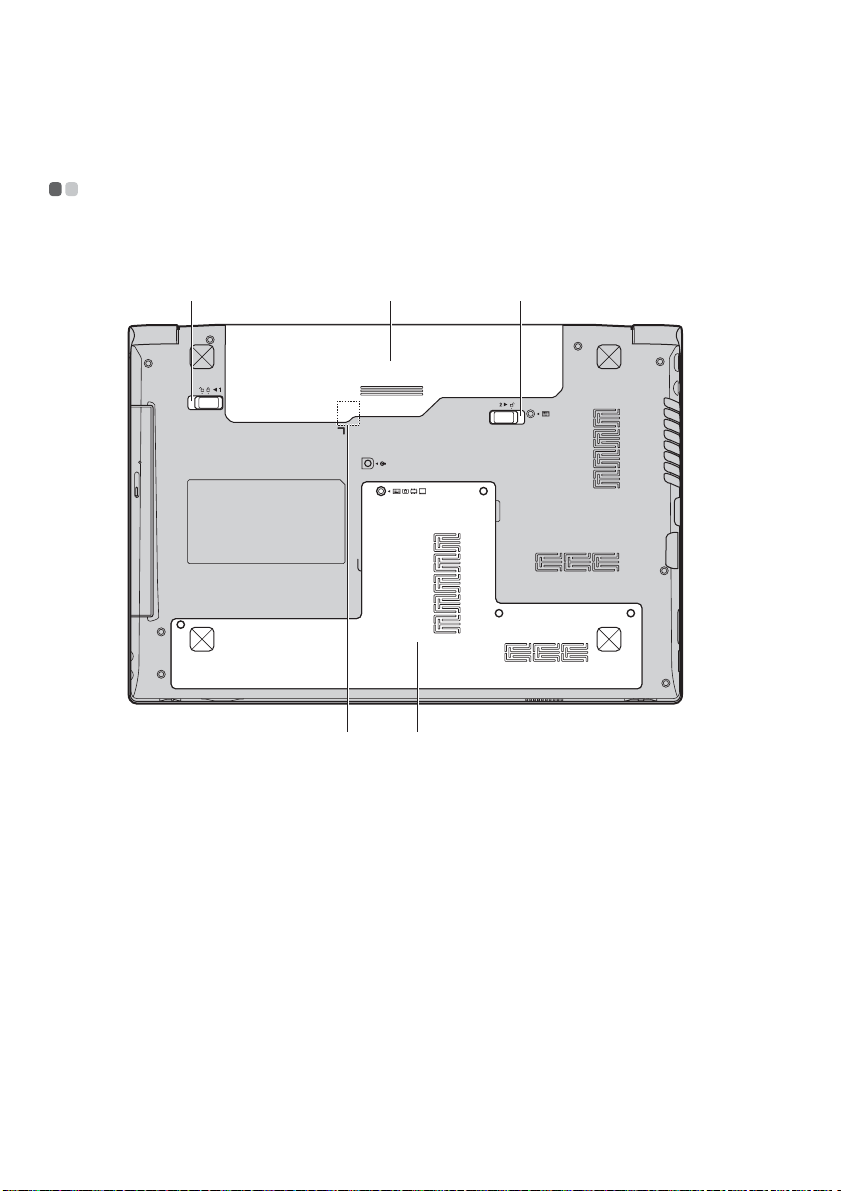
Capítulo 1. Conozca su equipo
Vista inferior - - - - - - - - - - - - - - - - - - - - - - - - - - - - - - - - - - - - - - - - - - - - - - - - - - - - - - - - - - - - - - - - - - - - - - - - - - - - - - - - - - - - - - - - - - - - - - - - - - - - - - - - - - - - - - - - - - -
V470/B470
a
b
c
ed
10
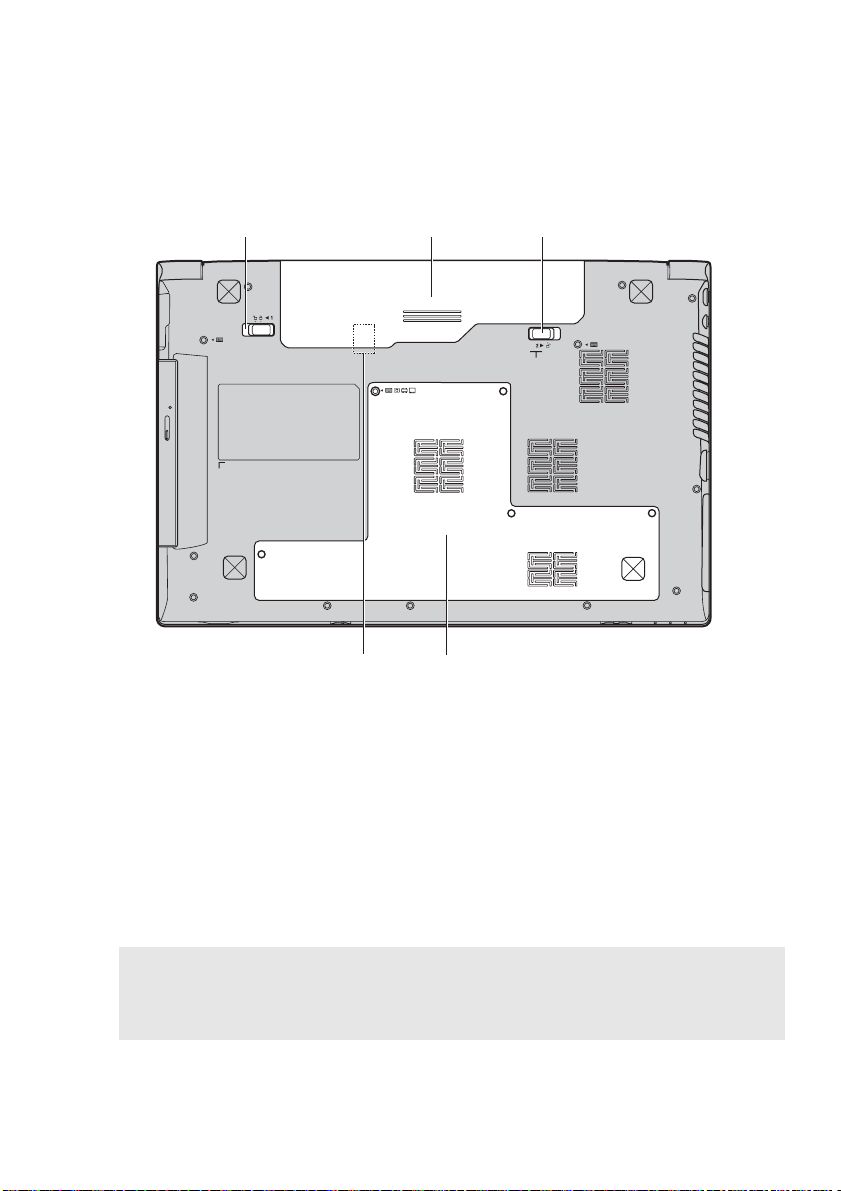
V570/B570
Capítulo 1. Conozca su equipo
Pestillo de la batería
a
manual
Batería
b
Pestillo de la batería
c
accionado por resorte
Ranura para tarjetas
d
SIM (solo en
determinados
modelos)
a
b
c
ed
El pestillo manual se utiliza para mantener la batería bien asegurada en su
lugar.
Para obtener más información, consulte “Cómo utilizar el adaptador de CA
y la batería” en la página 15.
El pestillo de la batería accionado por resorte mantiene la batería
asegurada en su lugar.
Inserte una tarjeta SIM (no suministrado) si desea utilizar la banda ancha
móvil.
Notas:
• Para insertar una tarjeta SIM en esta ranura, primero debe desconectar el adaptador de CA y extraer la
batería.
• Para obtener más información, consulte “Cómo utilizar la banda ancha móvil (solo en determinados
modelos)” en la página 31.
11
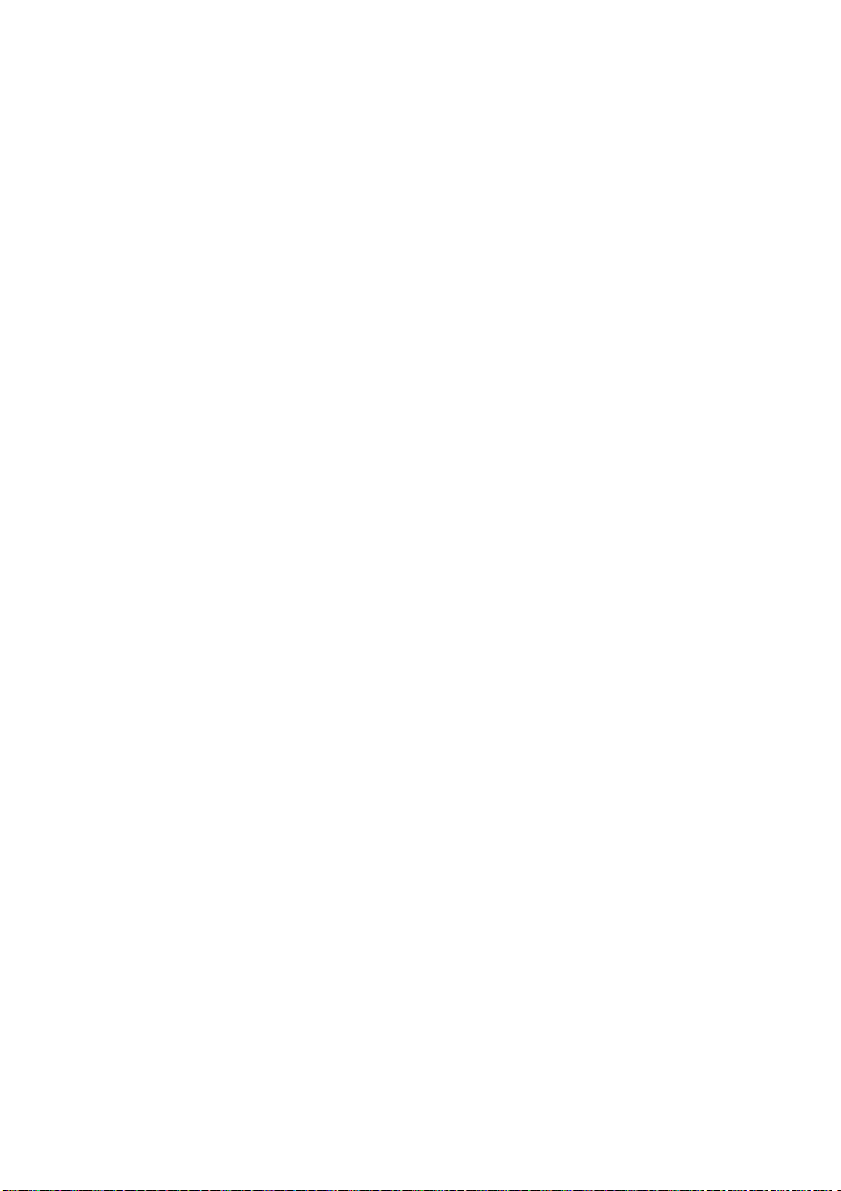
Capítulo 1. Conozca su equipo
Compartimiento de la
e
ranura para unidad de
disco duro / tarjeta de
memoria / Mini PCI
Express Card
12
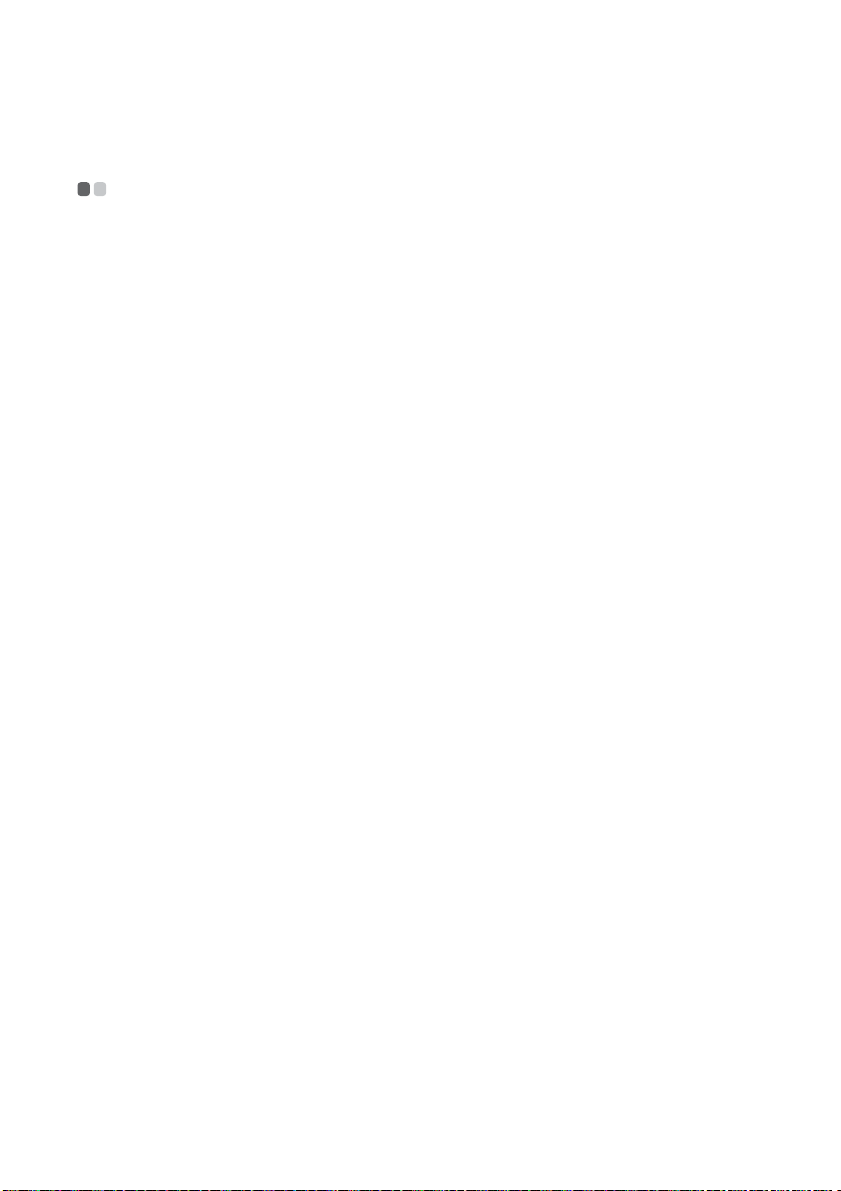
Capítulo 2. Aspectos básicos
Primer uso - - - - - - - - - - - - - - - - - - - - - - - - - - - - - - - - - - - - - - - - - - - - - - - - - - - - - - - - - - - - - - - - - - - - - - - - - - - - - - - - - - - - - - - - - - - - - - - - - - - - - - - - - - - - - - - - - - - - - - - -
Lectura de los manuales
Lea los manuales suministrados antes de utilizar el equipo.
Conexión a la alimentación
La batería suministrada no está totalmente cargada al adquirir el producto.
Para cargar la batería y comenzar a utilizar la computadora, inserte la batería y conecte la
computadora a un tomacorriente. La batería se carga automáticamente mientras la computadora
funciona con energía de CA.
Instalación de la batería
Consulte el Póster de configuración suministrado para instalar la batería.
Conexión de la computadora a un tomacorriente
1
Conecte el cable de suministro de energía al adaptador de CA.
2
Conecte el adaptador de CA al conector del adaptador de CA de la computadora con
firmeza.
3
Enchufe el cable de suministro de energía en un tomacorriente.
Encendido de la computadora
Presione el botón de encendido para encender la computadora.
Configuración del sistema operativo
La primera vez que utilice la computadora, es posible que deba configurar el sistema operativo.
El proceso de configuración puede incluir los pasos que se indican a continuación.
• Aceptación del acuerdo de licencia de usuario final
• Configuración de la conexión a Internet
• Registro del sistema operativo
• Creación de una cuenta de usuario
13
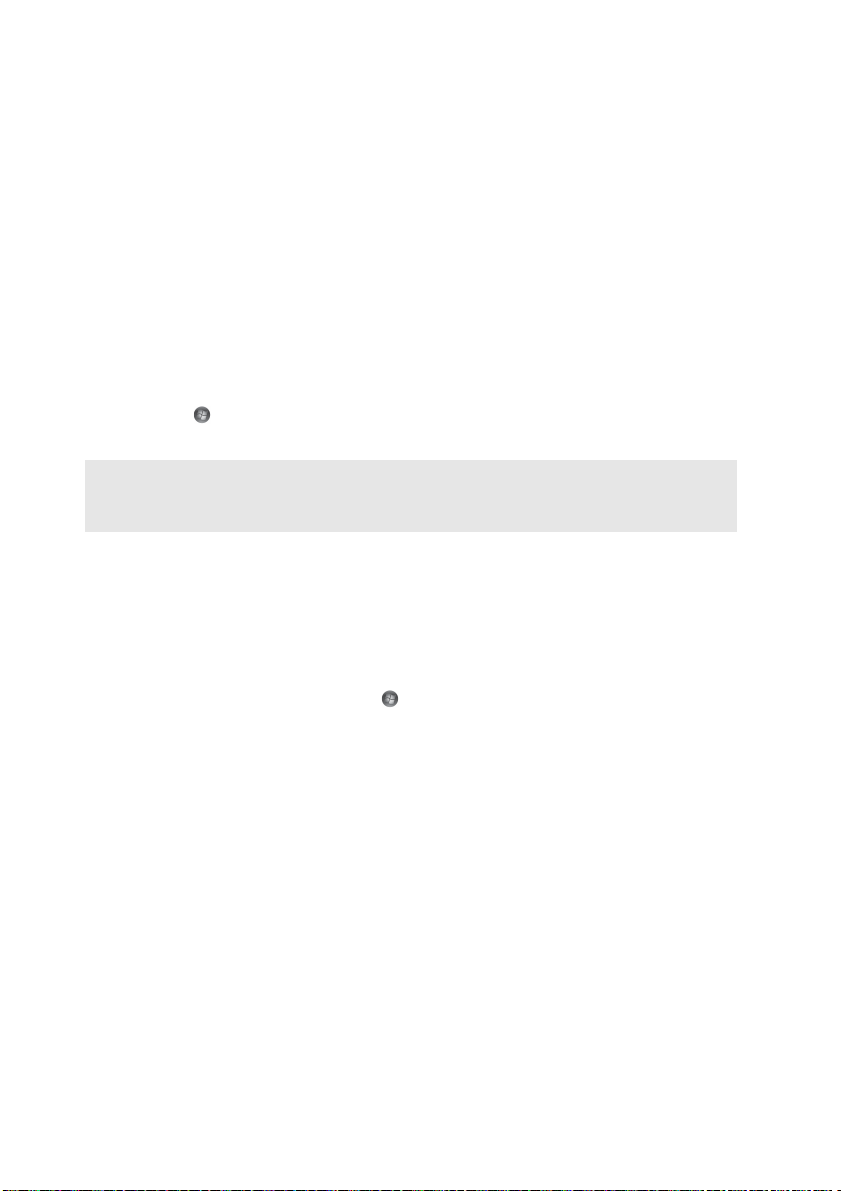
Capítulo 2. Aspectos básicos
Apagado de la computadora o ajuste del estado de suspensión
Al terminar de trabajar con su computadora, puede ajustarla en el estado de suspensión o
apagarla.
Ajuste de la computadora en el estado de suspensión
Si no va a usar la computadora durante un corto período de tiempo, ajústela en el estado de
suspensión.
Cuando la computadora se encuentra en estado de suspensión, es posible reanudar su uso
rápidamente y evitar el proceso de inicio.
Para ajustar la computadora en el estado de suspensión, realice una de las siguientes opciones.
• Haga clic en y seleccione Suspender en el menú Inicio.
•Presione Fn + F1.
Nota: Espere hasta que el indicador luminoso de alimentación empiece a parpadear (lo que indica que
el equipo se encuentra en modo de suspensión) antes de trasladar la computadora. Si mueve la
computadora mientras el disco duro se encuentra en movimiento, puede dañarlo y provocar la
pérdida de datos.
Para reactivar la computadora, realice lo siguiente.
• Presione el botón de alimentación.
• Presione cualquier tecla del teclado.
Apagado de la computadora
Si no va a utilizar la computadora durante un día o dos, apáguela.
Para apagar la computadora, haga clic en y seleccione Apagar en el menú Inicio.
14
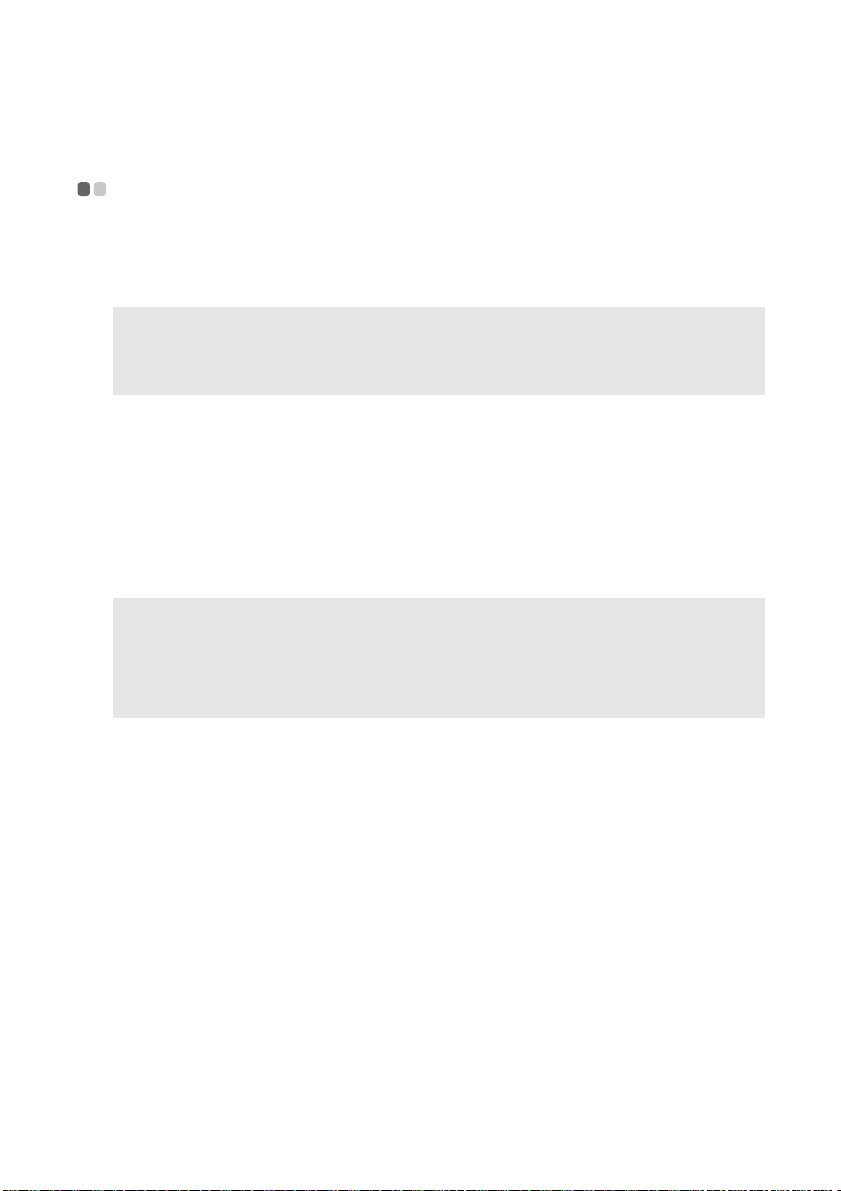
Capítulo 2. Aspectos básicos
Cómo utilizar el adaptador de CA y la batería - - - - - - - - - - - - - - - - - - - - - - - - - - - - - - - - - - - - - - - - - - - -
Cómo verificar el estado de la batería
Puede determinar el porcentaje restante de energía de la batería mediante la verificación del
icono de la batería en el área de notificación.
Nota: Puesto que los hábitos y las necesidades de los usuarios de una computadora varían, es difícil
predecir cuánto tiempo durará la carga de una batería. Existen dos factores principales:
• La cantidad de energía almacenada en la batería en el momento en que comienza a trabajar.
• La forma en la que usa su computadora: por ejemplo, con qué frecuencia accede a la unidad
de disco duro y el nivel de brillo en el que ajusta la pantalla.
Cómo cargar la batería
Si observa que el nivel de carga de la batería es bajo, debe cargarla o reemplazarla por una
batería totalmente cargada.
Debe cargarla en cualquiera de las siguientes situaciones:
• Cuando compra una batería nueva
• Si el indicador del estado de la batería comienza a parpadear
• Si no ha usado la batería durante mucho tiempo
Notas:
• Se recomienda insertar la batería mientras se utiliza la computadora para evitar que pequeñas
partículas entren en su interior.
• Para prolongar la vida útil de la batería, la computadora no comienza a recargarla inmediatamente
después de instalarla completamente cargada.
• Cargue la batería a una temperatura entre 10 °C y 30 °C.
• No es necesario cargarla y descargarla completamente.
Extracción de la batería
Si no va a utilizar la computadora durante un período de tiempo prolongado o si necesita enviar
la computadora a Lenovo para una revisión, reparación, etc., extraiga la batería. Antes de extraer
la batería, asegúrese de que la computadora esté apagada.
Manejo de la batería
Si la batería recargable se reemplaza por otra de un tipo incorrecto, podría producirse una
explosión. La batería contiene una pequeña cantidad de sustancias dañinas. Para evitar posibles
daños y el detrimento del medioambiente, preste atención a los puntos siguientes:
• Reemplace la batería únicamente por un tipo que recomiende Lenovo.
• Mantenga la batería lejos del fuego.
• No exponga la batería al agua o la lluvia.
• No intente desarmar la batería.
• No provoque un cortocircuito en la batería.
• Mantenga la batería fuera del alcance de los niños.
• No deseche la batería en la basura que se arroja en los basureros. Cuando se deshaga de la
batería, cumpla con las ordenanzas o regulaciones locales y con las normas de seguridad de
su compañía.
15
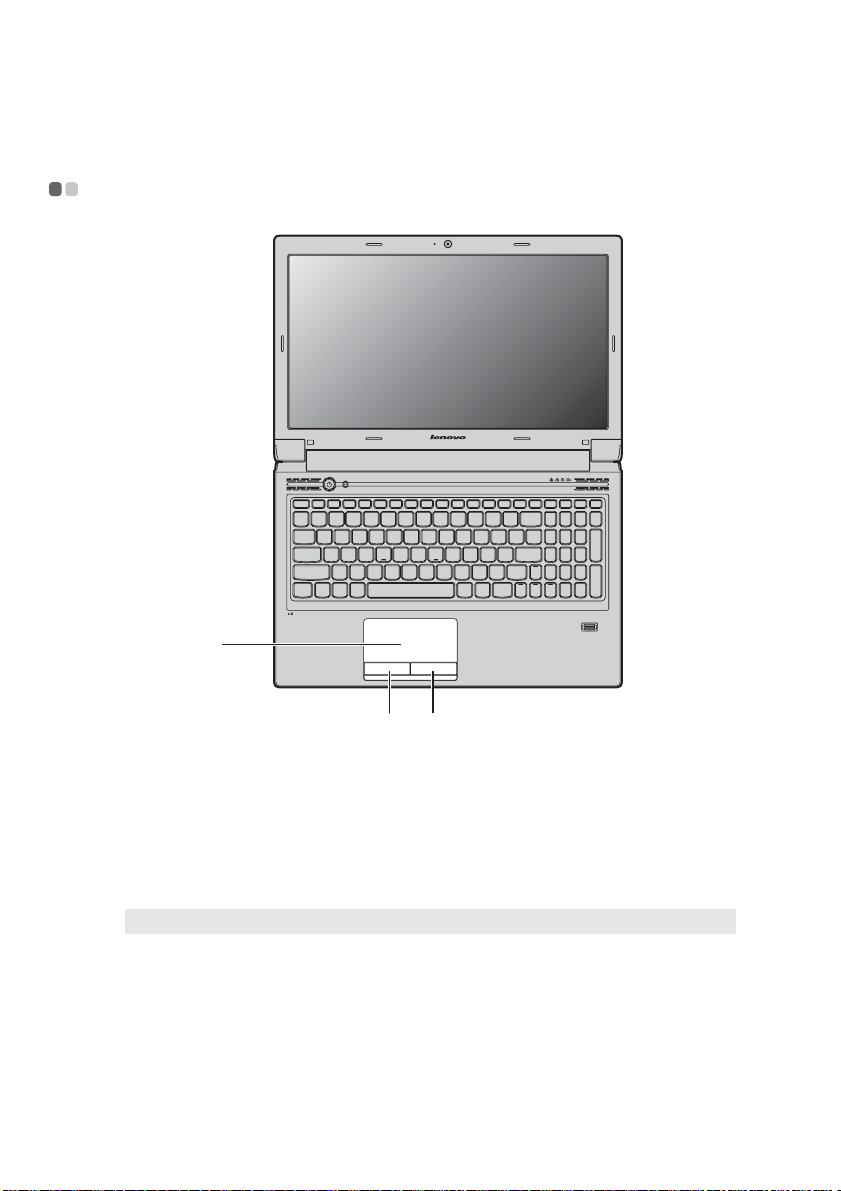
Capítulo 2. Aspectos básicos
c
c
Cómo utilizar el touchpad - - - - - - - - - - - - - - - - - - - - - - - - - - - - - - - - - - - - - - - - - - - - - - - - - - - - - - - - - - - - - - - - - - - - - - - - - - - - - - - - - - - - - -
V570
a
16
b
Touchpad
a
Botón de clic izquierdo
b
Botón de clic derecho
Nota: Puede activar/desactivar el touchpad mediante Fn + F6.
Para mover el cursor en la pantalla, desplace la punta del
dedo sobre el panel en la dirección en que desea moverlo.
La función corresponde al botón izquierdo de un mouse
convencional.
La función corresponde al botón derecho de un mouse
convencional.
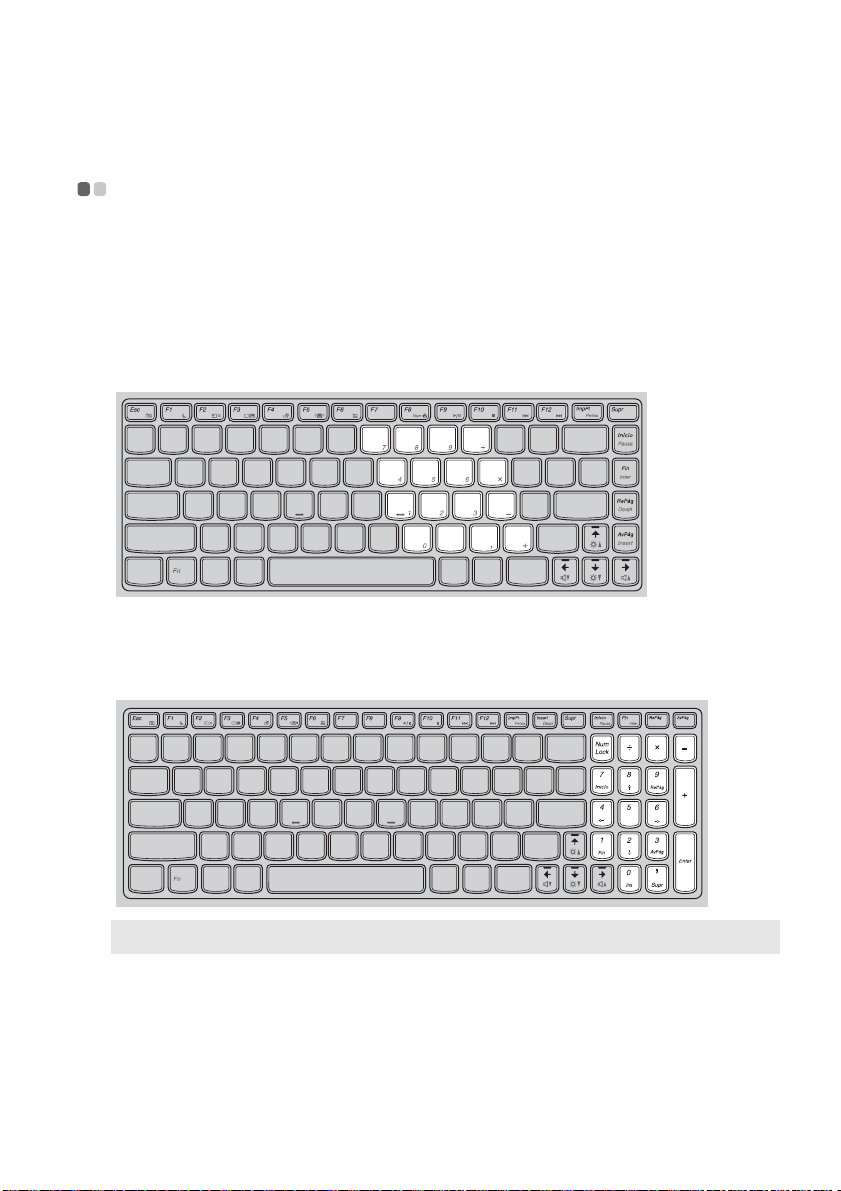
Capítulo 2. Aspectos básicos
Cómo utilizar el teclado - - - - - - - - - - - - - - - - - - - - - - - - - - - - - - - - - - - - - - - - - - - - - - - - - - - - - - - - - - - - - - - - - - - - - - - - - - - - - - - - - - - - - - - - - - -
La computadora posee un teclado numérico y teclas de función incorporados en el teclado
estándar.
Teclado numérico
V470/B470
El teclado posee teclas que, cuando están activadas, funcionan como un teclado numérico de
10 teclas. Para activar o desactivar el teclado numérico, presione Fn + F8.
V570/B570
El teclado posee un teclado numérico separado. Para activar o desactivar el teclado numérico,
presione la tecla Num Lock.
Nota: El indicador Num lock se iluminará si el teclado numérico se encuentra activado.
17

Capítulo 2. Aspectos básicos
Combinaciones de teclas de función
Mediante el uso de las teclas de función, puede cambiar de inmediato características operativas.
Para utilizar esta función, mantenga presionada la tecla Fn y presione una de las teclas de
función .
b
a
b
a
b
18
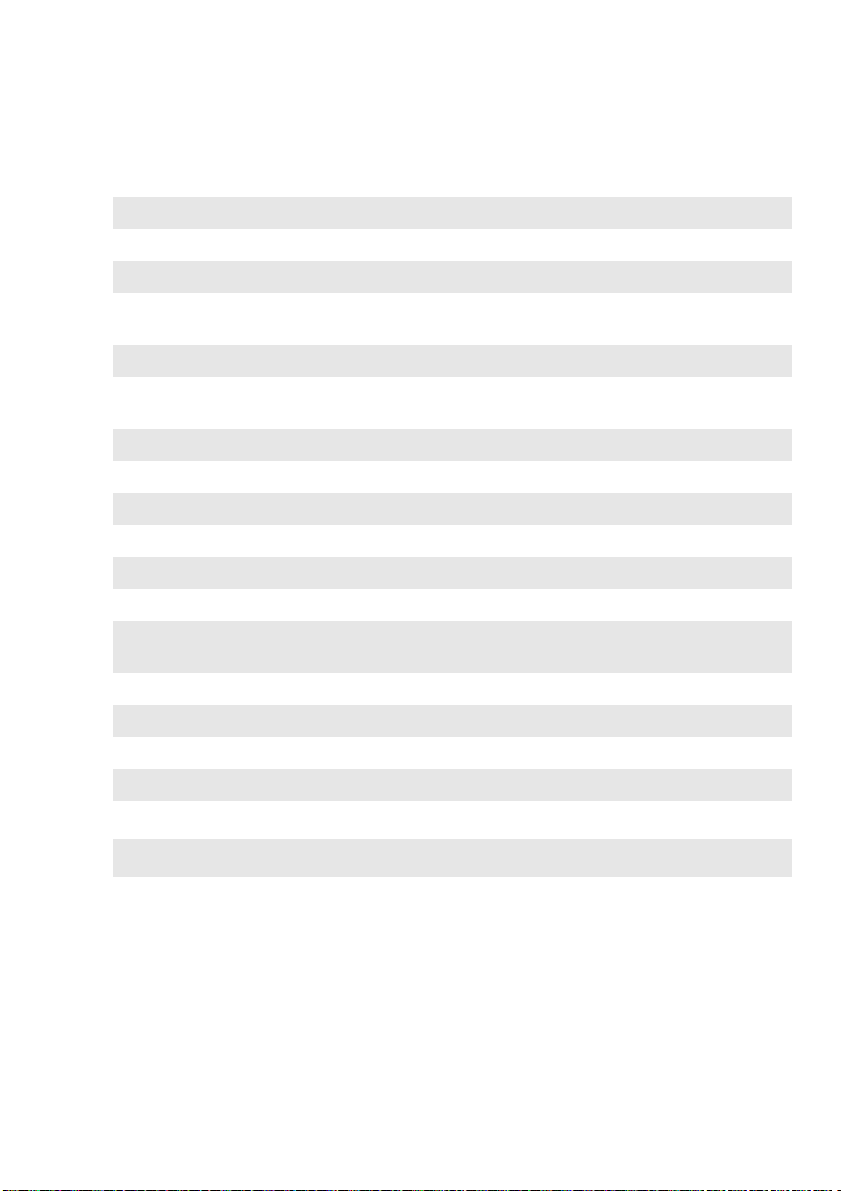
Capítulo 2. Aspectos básicos
A continuación, se describen las características de cada tecla de función.
Fn + Esc: Activa/desactiva la cámara integrada.
Fn + F1: Ajusta la computadora en modo de suspensión.
Fn + F2: Activa/desactiva la retroiluminación de la pantalla LCD.
Fn + F3:
Fn + F4: Abre la interfaz de configuración de la resolución de pantalla.
Fn + F5:
Fn + F6: Activa/desactiva el touchpad.
Fn + F8 (V470/B470): Activa/desactiva el teclado numérico.
Fn + F9: Inicia/pausa la reproducción de Windows Media Player.
Fn + F10: Detiene la reproducción de Windows Media Player.
Fn + F11: Salta a la pista anterior.
Fn + F12: Salta a la pista siguiente.
Fn + Insert (V570/B570):
Fn + RePág (V470/B470):
Fn + ImpPt: Activa la petición al sistema.
Fn + Inicio: Activa la función de pausa.
Fn + Fin: Activa la función de interrupción.
Fn + AvPág (V470/B470): Activa la función de inserción.
Abre la interfaz con el interruptor del dispositivo de la
pantalla para seleccionar este portátil o un monitor externo.
Abre la interfaz con la configuración de los dispositivos
inalámbricos integrados (activado/desactivado).
Activa/desactiva la función Bloqueo de desplazamiento.
Fn + ↑
/ ↓:
Fn + → / ←:
Aumenta/disminuye el brillo de la pantalla.
Aumenta/disminuye el nivel de volumen.
19
